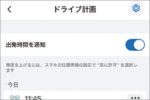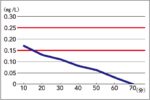YouTube広告スキップが自動化されるChrome拡張機能
もはやなくてはならない存在になった動画共有サイト「YouTube」。いろいろな動画が無料で楽しめるYouTubeは広告が主要な収入源です。このため、YouTube再生前に動画広告が入ったりして、見たい動画がすぐに楽しめないこともしばしば。そこで、Chromeのブラウザ拡張機能を導入してYouTube広告スキップを自動化する方法を紹介しましょう。
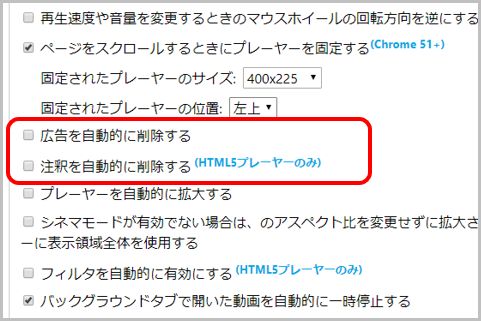
YouTube広告スキップを自動化するChrome拡張機能
YouTubeの再生前の動画広告を邪魔に思っている人は多いはず。そんな不満を解消してくれるのが、YouTube広告スキップを自動化できるChromeのブラウザ拡張機能の「Enhancer for YouTube」です。このYouTube広告スキップを自動化するブラウザ拡張機能は、Chrome版だけでなくFirefox版もあります。
YouTube広告スキップを自動化する「Enhancer for YouTube」をChromeにインストールすると、YouTube再生前の動画広告を自動スキップするだけでなく、好みの画質やモードで再生できるようになります。YouTube広告スキップを自動化するにはChromeであれば、Chromeウェブストアで「Enhancer for YouTube」を検索。検索結果で「CHROMEに追加」をクリックすれば、YouTube広告スキップを自動化する拡張機能をブラウザに追加できます。
YouTube広告スキップを自動化する方法は、まずはChromeツールバーのアイコンから「Enhancerfor YouTube」の設定を選択。YouTube広告スキップを自動化するには「プレーヤー」の項目を探してください。
YouTube広告スキップを自動化する設定2つ
YouTube広告スキップを自動化するための設定は、この中の「広告を自動的に削除する」「注釈を自動的に削除する」の2つをチェックします。あとはChromeでYouTubeにアクセスして普通に動画を再生するだけでYouTube広告スキップを自動化されるのです。
実際に設定すると、YouTube再生前の動画広告スキップが自動化されて、見たい動画がすぐに再生されるようになります。こうして再生前のYouTube広告スキップを自動化できれば、より快適にYouTubeが楽しめるはずです。
YouTube広告スキップを自動化できる以外に、簡単に設定できる項目が「テーマ」。ここから好きなテーマを選ぶと、YouTubeの背景を好みの配色に変更可能です。YouTube広告スキップを自動化するだけでなく、YouTubeの動画再生で使える便利な機能がたくさん詰まっています。
YouTube広告スキップ自動化対策を回避する
2023年5月頃からYouTubeは広告スキップ自動化への対抗措置を導入しました。現在、YouTube広告スキップの拡張機能をONにした状態でYouTube動画にアクセスすると、警告が表示されたり、再生できなくなります。
このように、YouTubeは広告スキップ自動化機能を利用するユーザーに対し、警告を表示する対策を導入。従わないと、YouTube動画を再生できなくなる場合もあります。
広告スキップ自動化を利用するユーザーに対し、アドオンを停止するかYouTube Premiumへの加入を求めていますが、ここに来てYouTube側の広告スキップ対策を回避する新たな手法が登場しました。
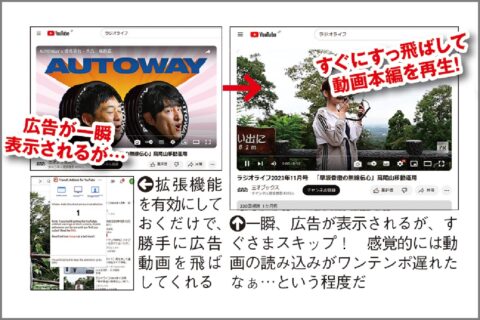
YouTube広告を自動スキップせずに早送り
それが「FadBlock」や「Ad Accelerator」といったブラウザ拡張機能です。拡張機能を有効にしておくだけで、勝手にYouTubeの広告動画を飛ばしてくれます。
従来のYouTube広告スキップ自動化が「広告を表示させない」スキップだったのに対し、新手法は「広告を早送り」するというもの。要するに動画広告を最後まですっ飛ばすことで、ユーザーの負担を軽減しようという試みです。
なお、広告自体は再生されていることになるためYouTubeの広告スキップ自動化対策は回避できます。従来の拡張機能と異なり、視聴している動画は一時的に停止しますが、一瞬なのでストレスはありません。
■「YouTube」おすすめ記事
YouTubeの動画広告を自動でスキップする方法
YouTube「制限付きモード」かを一度確認すべし
YouTubeの動画再生前の広告を自動的に消す方法
■「動画」おすすめ記事
スマホで本当に使える動画再生アプリを3つ厳選
iPhone動画再生プレーヤーで最強のアプリは?
iPhoneの動画を高画質のまま圧縮保存する方法
デスクトップキャプチャーソフト4種を徹底比較
AG-デスクトップレコーダーの使い方と設定法
中国の動画サイトでユーザー数No.1はどこだ?
ラジオライフ編集部
最新記事 by ラジオライフ編集部 (全て見る)
- 渋滞情報を共有する無料カーナビアプリ便利機能 - 2025年7月15日
- スマホで確認できる?スピード違反の取締り情報 - 2025年7月15日
- ガソリン代を1円でも安くする節約テクニック5つ - 2025年7月15日
- ビール350ml缶なら20分後には酒気帯び以下に? - 2025年7月14日
- オービスの速度違反で警察の呼び出しは何日後? - 2025年7月14日
この記事にコメントする
あわせて読みたい記事

ご当地スポーツが楽しめる地方局のYouTube公式

ローカルアイドルが大活躍する地方局YouTube公式

地方テレビ局YouTube公式チャンネルがおもしろい
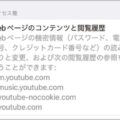
YouTube広告ブロックをiPhoneで体験する方法
オススメ記事

2021年10月、ついに「モザイク破壊」に関する事件で逮捕者が出ました。京都府警サイバー犯罪対策課と右京署は、人工知能(AI)技術を悪用してアダルト動画(AV)のモザイクを除去したように改変し[…続きを読む]

モザイク処理は、特定部分の色の平均情報を元に解像度を下げるという非可逆変換なので「モザイク除去」は理論上は不可能です。しかし、これまで数々の「モザイク除去機」が登場してきました。モザイク除去は[…続きを読む]

圧倒的ユーザー数を誇るLINEは当然、秘密の連絡にも使われます。LINEの会話は探偵が重点調査対象とするものの1つです。そこで、探偵がLINEの会話を盗み見する盗聴&盗撮テクニックを見ていくと[…続きを読む]

盗聴器といえば、自宅や会社など目的の場所に直接仕掛ける電波式盗聴器が主流でした。しかし、スマホ、タブレットPCなどのモバイル機器が普及した現在、それらの端末を利用した「盗聴器アプリ」が急増して[…続きを読む]

おもちゃの缶詰は、森永製菓「チョコボール」の当たりである“銀のエンゼル”を5枚集めるともらえる景品。このおもちゃの缶詰をもらうために、チョコボール銀のエンゼルの当たり確率と見分け方を紹介しまし[…続きを読む]